'>
あなたはダウンロードする多くの方法を見つけることができます ASUSBluetoothドライバー インターネット上で。したがって、正しい方法を選択する方法について混乱する可能性があります。
この記事では、Windows 10/8 / 8.1 / 7を含むWindowsにASUSBluetoothドライバーをダウンロードするための3つの信頼できる方法を学びます。続けて、好きな方法を簡単に選択してください。
試す方法
- デバイスマネージャーを介してASUSBluetoothドライバーを更新する
- ASUSのWebサイトから最新のASUSBluetoothドライバーをダウンロードします
- Driver EasyからASUSBluetoothドライバーを自動的にダウンロード(推奨)
方法1:デバイスマネージャーを介してASUSBluetoothドライバーを更新する
デバイスマネージャーでASUSBluetoothドライバーのアップデートを試すことができます。方法は次のとおりです。
1) キーボードで、を押します Windowsロゴキー そして R 同時に呼び出す 実行 ダイアログ。タイプdevmgmt.mscを押して 入る 開く デバイスマネージャ 。

2) あなたを見つけて拡大する ブルートゥース 関連するダイアログ。 ASUS Bluetoothソフトウェアを右クリックして、 ドライバソフトウェアの更新…
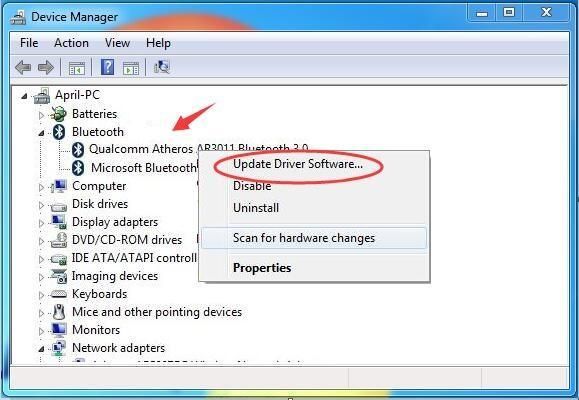
3) クリック 更新されたドライバーソフトウェアを自動的に検索する 。
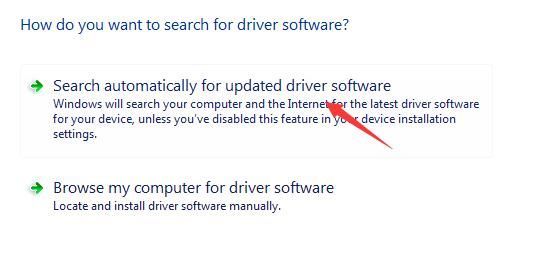
4) これで、MicrosoftはASUSBluetoothドライバーのアップデートをスキャンします。画面の指示に従って、最新のドライバーをインストールしてください。
ドライバーが最新の場合、次のようなメッセージが表示されます。
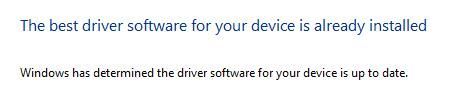
方法2:ASUSのウェブサイトから最新のASUSBluetoothドライバーをダウンロードします
ASUSのWebサイトから最新のASUSBluetoothドライバーをダウンロードすることもできます。方法は次のとおりです。
1) に移動 ASUSサポートセンター 。検索ボックスに製品のモデルを入力して、Enterキーを押します。
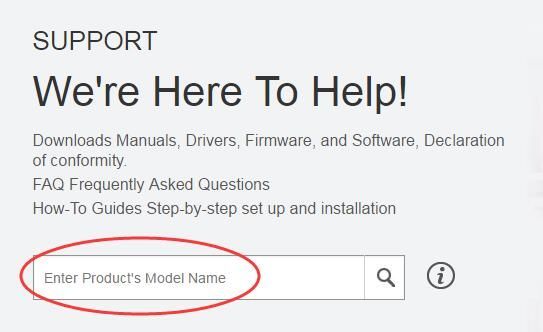
2) クリック ドライバーとツール 製品ダイアログの下。
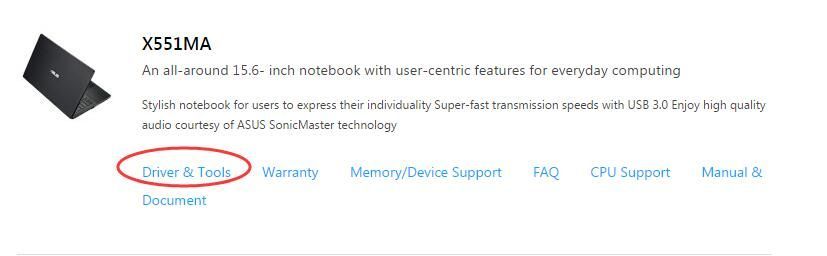
3) オペレーティングシステムを選択してください。
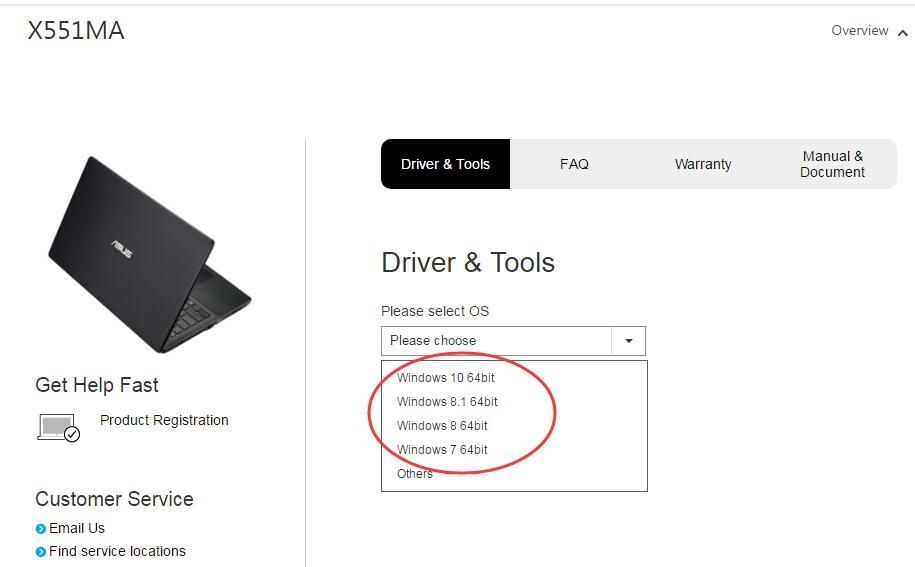
4)下にスクロールして、検索して展開します ブルートゥース ダイアログ。最新のドライバーバージョンを選択して、 グローバル ダウンロードする。
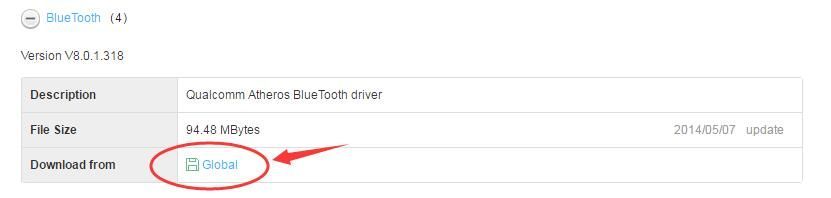
完了したら、ダウンロードしたファイルを開き、ダブルクリックします 。EXE ドライバをインストールするファイル。
方法3:DriverEasyを介してASUSBluetoothドライバーを自動的にダウンロードする(推奨)
ドライバーの検索と更新に価値のある時間をあまり費やしたくない場合は、このような便利なドライバーツールを使用することを強くお勧めします— ドライバーが簡単 。問題のあるドライバーをスキャンして自動的に更新するのに役立ちます。その 無料版 インストールする最新のドライバーを提供できます。しかし、にアップグレードする場合 プロバージョン 、ワンクリックですべてのドライバーを最新の状態にすることができます— すべて更新 。
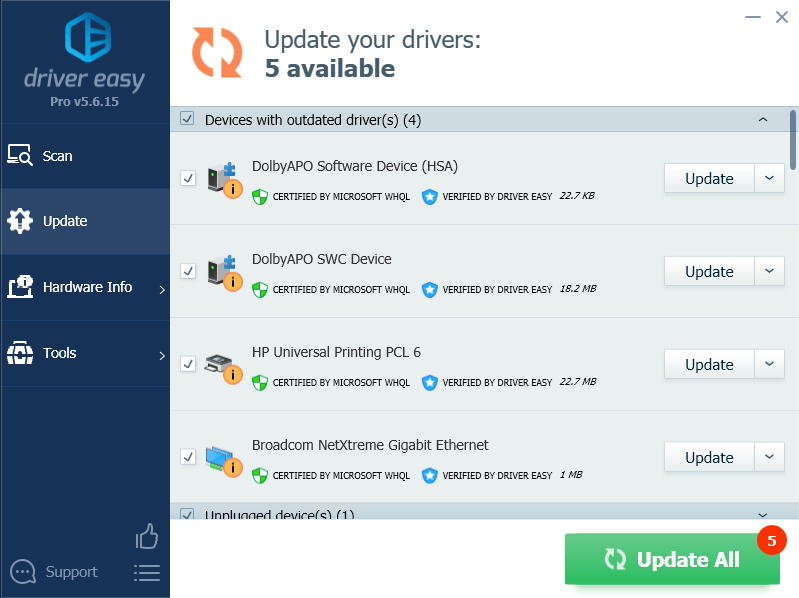
楽しんでいただけるので安心してお試しいただけます 30日間の返金 そして 専門の技術サポート いつでも保証。このような魅力的なドライバーツールを試す機会を自分に与えてみませんか? 今すぐやってみて下さい !




![[解決済み] Diablo II:PCで復活したクラッシュ](https://letmeknow.ch/img/other/82/diablo-ii-resurrected-sturzt-ab-auf-pc.jpg)

